IT技术宅的科普 篇七:最佳Windows系统安装实践之原生VHD启动
最近这段时间,在张大妈涌现了一堆系统安装的文章,基本就是各种光盘安装,硬盘安装,甚至U盘安装,对于小白来说,也是比较实用的。但是作为一个系统管理员,怎么能将折腾止于此呢?
所以,今天来和大家分享一种更加高端的Windows系统安装的方法。说它高端其实不是因为技术上有多么的超群,只是说,这个是大家不常用的一种方法,但是,却是我最近几年来发现的比较理想的折腾新Windows系统或者更方便使用Windows系统的方法。
简介
作为一名不折不扣的IT人士,折腾新系统是其中一项很重要的工作(乐趣 )。通常的做法就是再申请一台电脑或者使用虚拟机,但是不一定每个公司都可以满足你这个需求,预算有限。。你懂的
)。通常的做法就是再申请一台电脑或者使用虚拟机,但是不一定每个公司都可以满足你这个需求,预算有限。。你懂的 之前我也写了一些文章,其中就包括使用虚拟机来安装系统。这个方法对于硬件性能很好的机器来说,是一个不错的选择。但是,也有一个问题:你的硬件性能无法被发挥到极致。比如,你要是主机有8GB内存的话,你的虚拟机不可能用到8GB的内存,因为主机自己的系统还得占用一部分资源。所以,也许微软就是看到了这么一个需求或者说也只是误打误撞开发了这么一个功能:原生VHD启动。
之前我也写了一些文章,其中就包括使用虚拟机来安装系统。这个方法对于硬件性能很好的机器来说,是一个不错的选择。但是,也有一个问题:你的硬件性能无法被发挥到极致。比如,你要是主机有8GB内存的话,你的虚拟机不可能用到8GB的内存,因为主机自己的系统还得占用一部分资源。所以,也许微软就是看到了这么一个需求或者说也只是误打误撞开发了这么一个功能:原生VHD启动。
VHD Boot,即VHD启动,是微软在Windows 7时代就开始引入的一个功能。它的目的就是让你可以从VHD直接启动系统,所有的系统文件都包含在VHD文件中。其实,VHD原本是微软虚拟化Hyper-V中所使用到的一个磁盘文件格式。所以,原则上来说。只要对这个VHD文件做过系统准备(sysprep),Hyper-V中所使用的VHD文件也是可以直接使用到VHD Boot中的,但是一般不这么干。
使用VHD启动有很多直观和明显的好处,比如:
你系统启动所需的所有文件都包含在一个VHD文件中,你只需要备份这一个文件就可以保留你的系统和数据(如果你数据也是存在这个VHD文件中的话)。
系统重装方便。因为系统都在一个VHD中,所以只要你配置好所有设置并安装好所有你需要的软件之后对这个VHD做个备份,下次只要覆盖原来的VHD文件,就可以完成系统重装,只需要几分钟
可以创建差异磁盘减少空间占用。如果你一个机器上有不同目的的几个系统需要使用(非同时使用),正常情况下就是安装多系统,划分区,但是这样的话,最基本的就是你的系统盘所占的空间就是好几倍,有几套系统就是几倍。但是,通过创建差异磁盘,你可以使用同一个母盘,基于它创建不同的系统,这样,最起码这个系统的最基本部分就省下来了。
可以使用到你所有的硬件资源,这点是相对于使用虚拟机而言的。就像前面所说的,使用虚拟机只能使用到一部分的硬件资源,但是使用原生的VHD启动的方法,你就像使用安装在物理硬盘上的系统一样,你所有的硬件资源都可以被使用到(唯一的区别就只是所有的东西都在一个VHD文件里面)
当然了,使用VHD启动也是会有一些不利的或者不方便的地方:
使用VHD启动的原系统必须是Windows 7及以上。当然了,被启动的系统也必须是Windows 7以上。
理论上来说,硬盘的性能可能会降低3%左右(据微软官方TechNet文章提供的数据)。
有些功能,比如BitLocker
可能使用不了
不过,就我个人使用来说,可能除了硬盘性能稍微有所降低之外,其他的基本没有特别感受到,我更多的看到的是积极的一面。
安装过程
1. 安装需要的软件资源
我这里使用的软件是VHD Onekey这个软件来执行前面的安装过程,安装的系统是Windows 8.1。你可以直接使用Windows 10的镜像。
2. 将ISO安装镜像挂载起来。如果你使用的是Windows 8或者以上系统,双击就可以直接挂载ISO文件。如果你使用的是Windows 7系统,那你可以使用Daemon Tools Lite的免费版(虽有广告,功能也不是全功能版,但是足够应付我们的需求)。当然了,你要是硬盘空间足够,你也可以直接用解压缩软件把整个ISO文件解压到你的硬盘。
3. 打开VHD Onekey
4. 选择“创建VHD/VHDX”
以上选项中依次这么设置:
VHD/VHDX的位置: 你选择一个快速硬盘(比如SSD硬盘的磁盘,如果没有SSD,那请选择一个有足够剩余空间的磁盘)创建VHD文件(注意,请使用VHD格式,不要使用VHDX格式,因为我这里使用VHDX没有设置成功,所以保险起见,请使用VHD)
VHD/VHDX的大小: 一般我会建议35GB起步。俗话说,由俭入奢易,由奢入俭难。反正不够的话后期可以扩展。如果有足够的空间,大小随意。但是,你设置的大小将会是你将来需要留的最小剩余空间,否则VHD会启动不了,报空间不足的错误。
VHD/VHDX的格式:动态扩展。
Align(KB): 一般留默认就好了
装入VHD/VHDX的WIM的位置: 找到你刚才解压或者挂载的ISO的目录,在sources这个目录下面,文件名为Install.wim,就是空间占用最大的那个文件
映像号:有些镜像里面会包含不同的操作系统版本,比如家庭版,专业版等。选择一个你需要的版本就可以了。
选择好之后就大概是这样:
选完就点“确定”吧
6. 后面就是漫长(大概10-20分钟的样子,取决于你硬盘的速度)的等待过程了。等它完成就可以了。
7. 挂载VHD文件
(挂载的时候我才发现前面选错了,选了VHDX格式的,所以直接删掉重建成了VHD )
)
如果你的原系统是Windows 7或者Windows 8.1,请依次按照数字标号操作:
选择你VHD文件的位置
填写你VHD启动项的名字
挂载VHD文件(如果询问是否以只读模式挂载,请选择No)
向BCD中添加VHD项目
分离VHD
如果你的原系统是Windows 10(因为我试过,没成功,所以才会提醒你们。。 ),请依次执行上述1-3步,第4步请在命令提示符中完成
),请依次执行上述1-3步,第4步请在命令提示符中完成
注意,请使用管理员模式(run as administrator)打开命令提示符,并运行以下命令:
bcdboot [盘符]:Windows
比如,我这里挂载的VHD的盘符是D盘,所以命令就是如下:
运行成功后,还是要运行前面第5步的分离VHD来卸载VHD文件
系统安装部分到此结束。完成后,只要你重启电脑,就可以像正常安装完Windows操作系统一样经过用户开机后第一次使用的初始开机体验OOBE(Out Of Box Experience),之后就和你正常使用操作系统一样。
值得一提的是,如果这个安装在VHD中的操作系统不是你的首要操作系统,你可以在msconfig中修改启动选项,将你的首选操作系统设置为默认的就可以了
总结
看了我的教程,是不是很简单?是不是很方便?是不是你也想试试了?
本文教程经过个人使用经验得出,如果部分信息不足或者缺失,还请见谅。欢迎交流~
喜欢我的文章的话,请点赞,请分享,请收藏,当然了,欢迎打赏



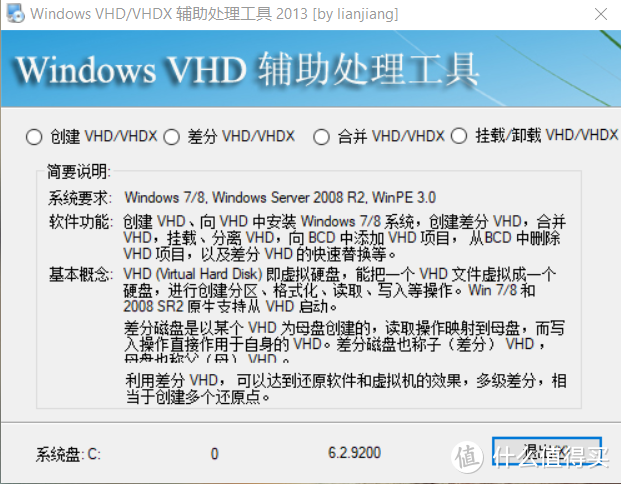
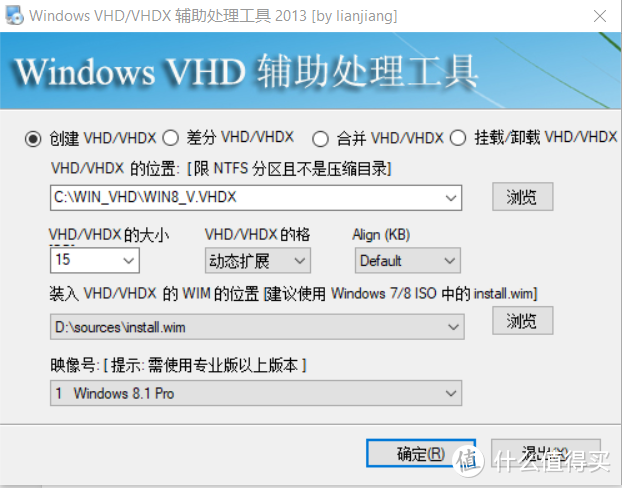
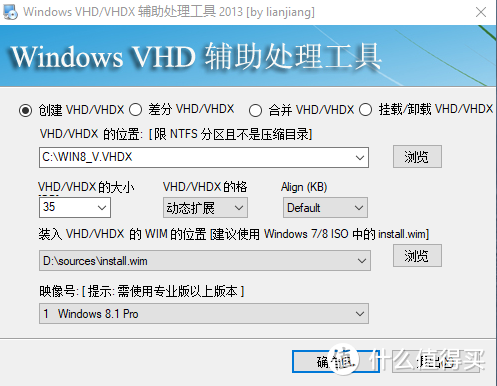
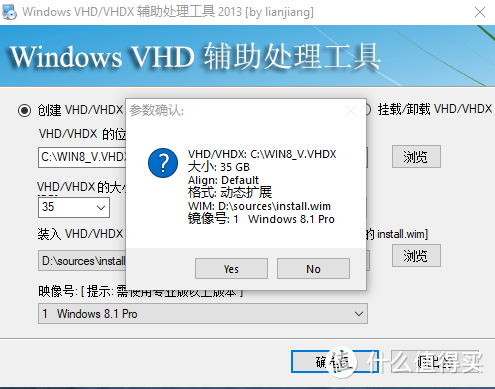


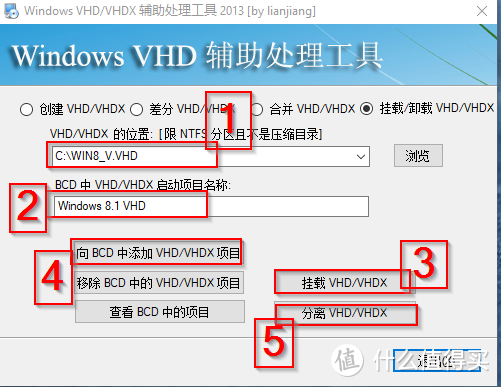
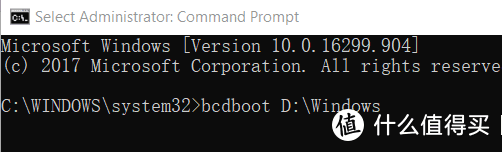
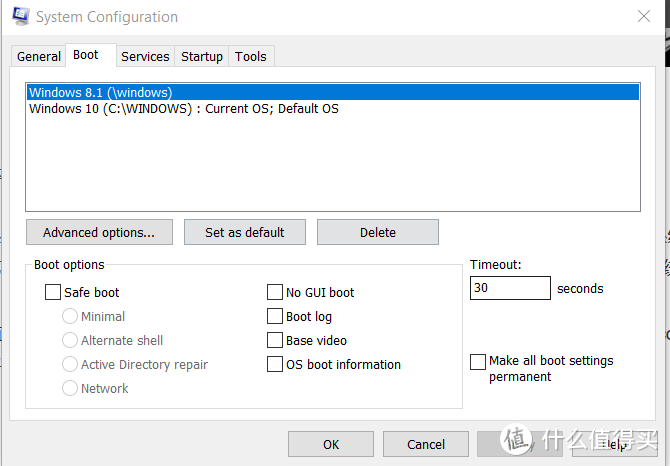






































































































可爱的排骨
看楼主的内容感觉还没有很理解VHD启动的机制.
推荐先在一个VHD里装纯净WINDOWS, 再做一个子VHD装OFFICE等必备软件, 再做一个子VHD设置启动使用. 子VHD可以删除重做. 免除以后重装系统和必备软件的步骤.
需要注意的是VHD里的WIN10不能更新大版本...
VHD比较适合批量部署
校验提示文案
比尔海
校验提示文案
朕已阅值
校验提示文案
留风流
校验提示文案
赚钱回火星
校验提示文案
比尔海
校验提示文案
可爱的排骨
看楼主的内容感觉还没有很理解VHD启动的机制.
推荐先在一个VHD里装纯净WINDOWS, 再做一个子VHD装OFFICE等必备软件, 再做一个子VHD设置启动使用. 子VHD可以删除重做. 免除以后重装系统和必备软件的步骤.
需要注意的是VHD里的WIN10不能更新大版本...
VHD比较适合批量部署
校验提示文案
赚钱回火星
校验提示文案
留风流
校验提示文案
朕已阅值
校验提示文案